A interface de utilizador do Google Docs oferece uma variedade de funções que o ajudam a criar e gerir documentos de forma fácil e eficiente. Quer esteja a escrever um documento de texto simples ou um projeto complexo, o Google Docs tem as ferramentas de que necessita para concretizar as suas ideias da melhor forma possível. Neste guia, vamos analisar os diferentes aspectos da interface do utilizador e como pode utilizá-los em seu benefício.
Principais conclusões
- O Google Docs guarda automaticamente as alterações na nuvem
- A interface do utilizador é semelhante a outros programas de processamento de texto, mas oferece vantagens adicionais online.
- Existem inúmeras ferramentas para edição de texto, formatação e organização.
Compreender a interface de utilizador do Google Docs
Quando abre o Google Docs pela primeira vez, depara-se com um documento em branco. Para manter uma visão geral, pode dar um nome a este documento. Para o fazer, vá a "Documento desconhecido" no canto superior esquerdo e introduza "Documento de texto #1", por exemplo. O documento é guardado automaticamente, o que significa que receberá uma atualização no Google Cloud sempre que premir um botão.
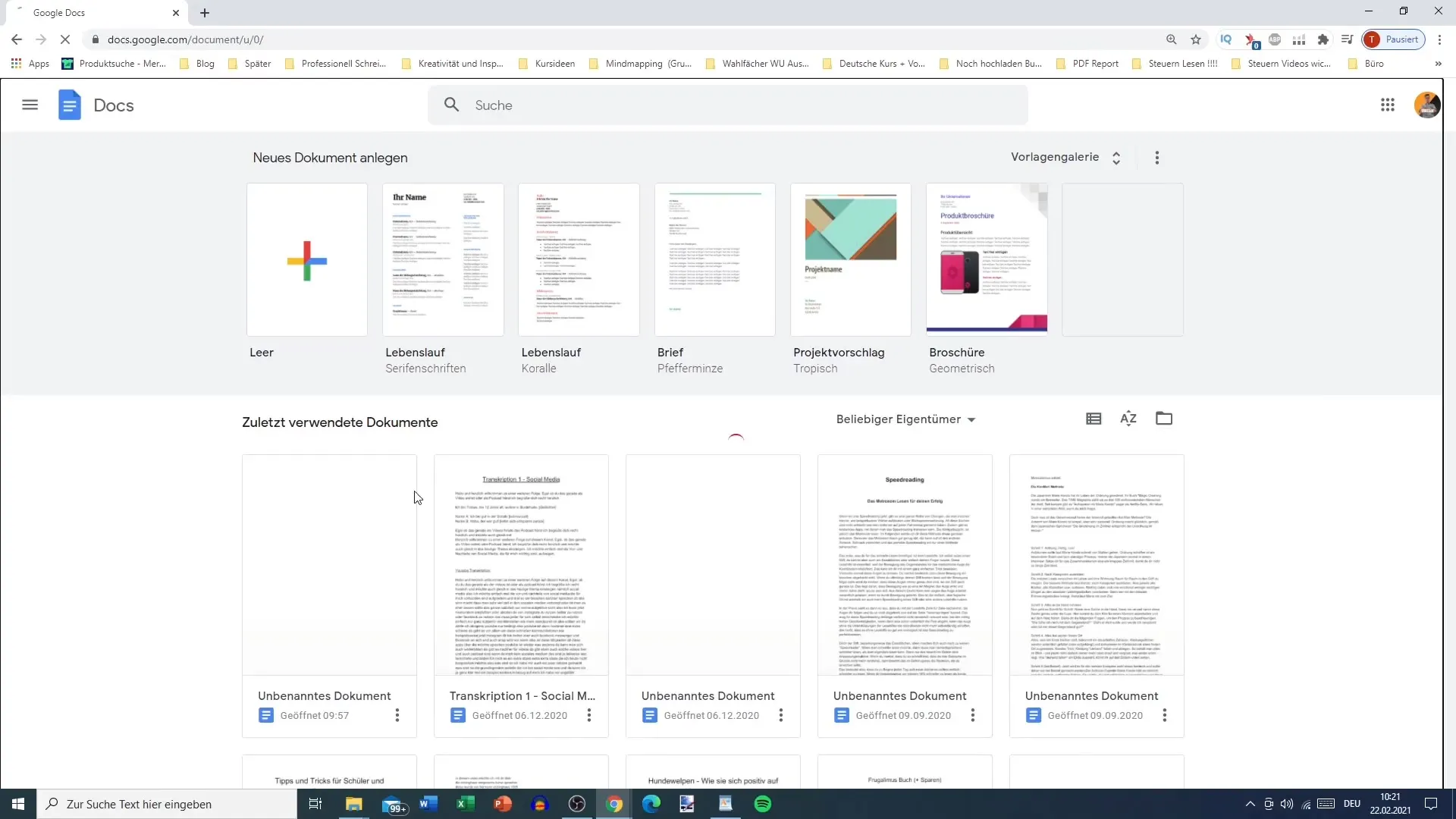
Outra caraterística importante é a possibilidade de alterar a seleção da vista. Isto permite-lhe ajustar o zoom do documento. Isto é particularmente útil se precisar de ver o documento numa vista maior ou menor. Clique no ponto de zoom na parte superior da barra e selecione o valor pretendido - de 50% a 200%. Para a maioria dos utilizadores, a visualização de 100% é a ideal, enquanto que para este guia poderá querer definir 125% para ver o conteúdo mais claramente.
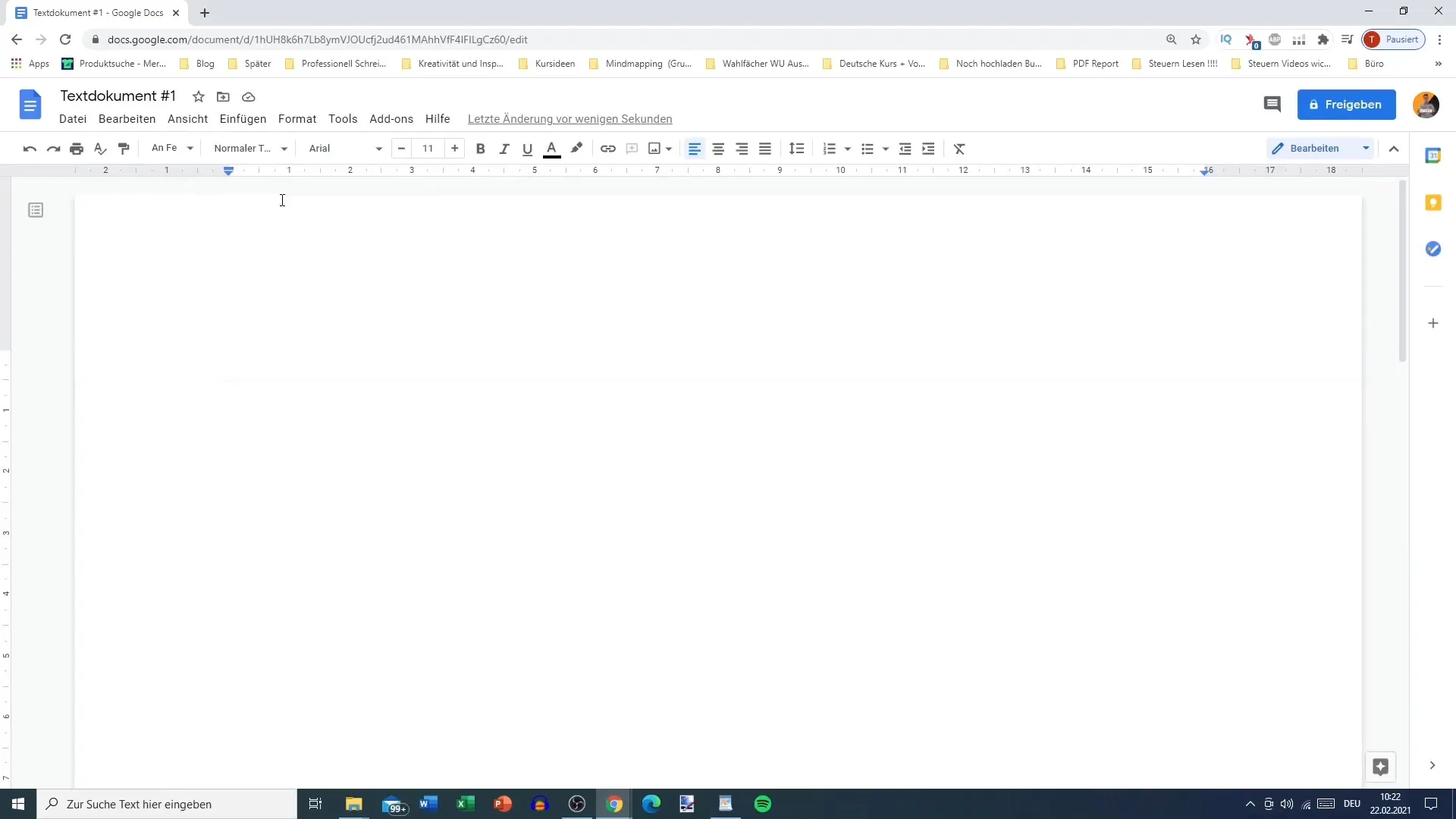
Descobrir ferramentas e funções
Se olhar para a barra de menus, verá uma série de opções. Aqui pode aceder a ficheiros, edições, vistas e inserções. Todas elas estão organizadas de modo a que tenha acesso rápido a funções comuns, como anular, imprimir ou verificar a ortografia e a gramática.
Existe também uma barra à direita que dá acesso a outras aplicações Google, como o Google Calendar, o Google Notes e o Google Tasks. Isto é particularmente útil porque pode criar notas ou tarefas enquanto escreve sem perder a concentração no seu documento.
Editar e organizar o documento
Tem a opção de editar o documento em vários modos. Para além do modo de edição normal, também pode mudar para o modo de sugestão para fazer sugestões de alterações. Esta funcionalidade é particularmente útil para projectos colaborativos, uma vez que facilita a colaboração, permitindo-lhe dar feedback que os outros utilizadores podem aceitar ou rejeitar.
Se se concentrar nos menus superiores, verá também uma estrela junto ao nome do documento. Isto indica que o documento é favorito. Isto é particularmente útil se tiver muitos documentos e quiser aceder rapidamente aos mais importantes.
Trabalhar offline e gestão de ficheiros
Outra funcionalidade útil é a opção de editar documentos offline. Active esta função para poder trabalhar no seu documento sem uma ligação à Internet. As suas alterações são guardadas automaticamente assim que voltar a estar em linha.
Também pode gerir os seus documentos aqui no menu principal. Pode mover documentos, eliminá-los ou organizá-los em pastas para garantir que tudo está bem estruturado.
Resumo
Em resumo, a interface de utilizador do Google Docs oferece inúmeras opções para a conceção e gestão simples mas eficaz de documentos. O mecanismo de gravação automática, as opções de edição versáteis e a integração com outros serviços Google fazem desta ferramenta uma óptima escolha para quem quer trabalhar de forma eficiente.
Perguntas frequentes
Como é que o Google Docs guarda as minhas alterações?O Google Docs guarda automaticamente todas as alterações na Google Cloud, pelo que não se perdem dados.
Também posso utilizar o Google Docs offline?Sim, pode ativar a edição offline e, assim, trabalhar sem Internet.
Como posso formatar o texto no Google Docs? Pode personalizar o formato na barra de menu superior, onde estão disponíveis opções de tipo de letra, tamanho da letra e outras formatações.
É possível ter várias pessoas a trabalhar num documento ao mesmo tempo?Sim, o Google Docs suporta a edição simultânea por vários utilizadores para que possam trabalhar em conjunto.
Como é que acedo às Notas do Google?As Notas do Google estão acessíveis a partir da barra lateral direita, onde pode criar notas à medida que escreve.


